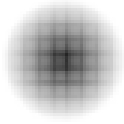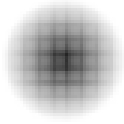Dialogue tramer une image par point.
- Ouvrir une image par point avec la commande import image du menu fichier.
- Sélectionner cette image avec l'outil Flèche.
- Dans le menu popup adaptatif ou dans le ruban dynamique la commande créer une trame affiche :
Un dialogue avec ces options :
- Le nombre de divisions horizontales : la trame sera composée d'autant d'éléments horizontaux et respectera une proportion géométrique égale verticalement.
- Monochrome : la luminosité de chaque élément devient une teinte de gris.
- Couleur : la couleur de chaque élément de la trame devient la moyenne de la couleur des pixels sous-jacent.
- Trame carrée : si cette option est cochée les éléments sont carrés sinon circulaires, mais vous pouvez changer ce choix plus tard avec d'autres options.
- Trame bufférisée : si cette option est cochée, les éléments sont contenus dans un tableau ce qui permet alors d'accélérer le traitement (car une seule allocation mémoire est nécessaire).
Sinon les éléments sont distingués comme des éléments de dessin.
Il sont alors Grouper et si, ils sont nombreux les temps de calcul peuvent être longs.
Utiliser la commande Séparer pour par exemple extraire certains d'entre-eux avec l'outil Flèche.de sélection.
L'image par point reste sélectionnée, vous pouvez l'effacer ou la déplacer.
Il est alors possible de changer l'affichage des éléments avec le ruban dynamique, comme ceci :
- Trame circulaire pour obtenir une trame composée d'éléments « rond ».
- Trame carrée pour obtenir une trame composée d'éléments « carré ».
- Trame losange pour obtenir une trame composée d'éléments « losange ».
- Trame reliée « horizontal » et trame reliée « total » pour obtenir des éléments jointifs, ce qui peut être utile si vous appliquez une Projection
- Trame négative comme si vous regardiez un négatif photographique.
- Wriked estompe par des zones plus clair comme un nuage ou plus sombre si vous avez utiliser la fonction trame négative au-préalable.
- Effet Babou : l'épaisseur des segments est inversement proportionnelle à luminosité. reconnaissait que les choses sont bien faite : si le sombre était par sa présence bien visible le clair devient plus fin de cette façon.
- Symétrie : au choix horizontale ou verticale, se dit « flip-flop » en américain.
- Rotation : d'un quart de tour dans le sens trigonomètrique (+90°) ou inverse (-90°).
- Ligne verticale : avec cette option la trame est composée de lignes plus ou moins épaisses selon la luminosité. Une idée d'Emile Parchemin.
- Colorimètrie : Le dialogue de retouche des couleurs des trames.
Avec les trames, Les options supplémentaires dans le ruban dynamique s'ajoute un bouton effet.
Je vous laisse le soin de les essayer les unes après les autres. Les dénominations semblent être suffisament explicite ?
- décalage de la teinte
- bariolée
- arborescente
- Lumière répartie horizontalement
- Lumière répartie verticalement
- Trame lumière circulaire sombre au centre
- Trame lumière circulaire clair au centre
- Trame lumière qui ondule
- Trame lumière accentuée
- Trame lumière attennué
- Trame saturation inversé
- Trame saturation fondu circulaire
- Trame saturation fondu circulaire inversé
- Trame lumière sinusoïdale verticale
- Trame lumière sinusoïdale horizontale
- Trame lumière des ondes toujours clair
- Trame rectangle
- Trame lumière double sinus
Quand une trame est sélectionnée:
- Vous pouvez choisir un effet à appliquer de différentes manières :
- Soit à partir du menu popup, avec l'entrée des trames qui propose différents effets.
- Ou bien, dans ce même menu popup, le dialogue effet sur les trames qui vous permez de les appliquer d'un clic ou de plusieurs clics succesifs sur un des boutons radio.
- Le bouton revenir de ce dialogue affiche l'image originale avant le traitement.
- L'image tramée est décomposée soit:
- Si la trame est carré en cylindre dont l'altidude dépend de la luminosité de chaque éléments.
- Si la trame est circulaire en sphère.
- Si la trame est total en sphère dont l'altidude dépend de la luminosité de chaque éléments.
 Notes :
Notes :
- La trame est bufférisée si le nombre de divisions est supérieur à 50.
- La trame peut être orientée plus finement avec l'outil Rotation.
- Si vous appliquez une projection Disque supérieur sur une trame vous obtiendrez une anamorphose.
- Le module de prévisualisation dessine des trames circulaires dont le rayon est proportionnel avec l'inverse de la luminosité de la couleur de chaque pixel. Si le point est noir le diamètre apparent du cercle sera de un - si le point est blanc le diamètre est nul.
 La projection des images tramées est aussi affiché avec OpenGL.
La projection des images tramées est aussi affiché avec OpenGL.
- Pour tramer n'importe quel image de Denis-Draw, sélectionner l'image puis copier la dans le presse-papier,utiliser Paint pour la coller et recopier là, cette fois le presse-papier contient une image par point que vous pouvez à nouveau coller dans Denis-Draw pour la tramer.
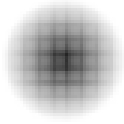

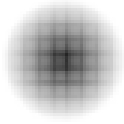
 La projection des images tramées est aussi affiché avec OpenGL.
La projection des images tramées est aussi affiché avec OpenGL.
 Notes :
Notes :
 La projection des images tramées est aussi affiché avec OpenGL.
La projection des images tramées est aussi affiché avec OpenGL.